Samsung maakt absoluut de beste Android-telefoons op de markt. De Galaxy-serie smartphones is erg populair en biedt betere aanpassingsopties.
Op Samsung-smartphones heb je de vrijheid om de grootte van het app-pictogram op het startscherm te wijzigen. Als je niet tevreden bent met de huidige pictogramgrootte op je Samsung-telefoon, volg dan deze methoden om de grootte ervan te wijzigen.
1. Wijzig de grootte van het app-pictogram via de startscherminstellingen
Op Samsung-telefoons hoeft u geen app van derden te gebruiken om de grootte van het app-pictogram te wijzigen. U kunt de grootte van het grijs eenvoudig wijzigen in de instellingen van het startscherm om de grootte van de app-pictogrammen te wijzigen. Dit is wat u moet doen.
1. Om te beginnen tikt u op een leeg gebied op uw startscherm en houdt u dit vast.
2. Selecteer Instellingen in de opties die verschijnen .
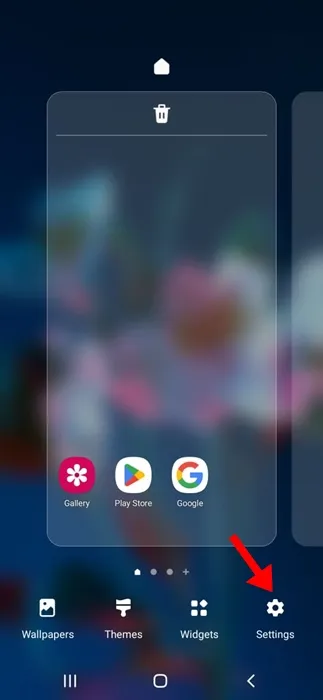
3. Tik in de instellingen van het startscherm op Startschermraster .
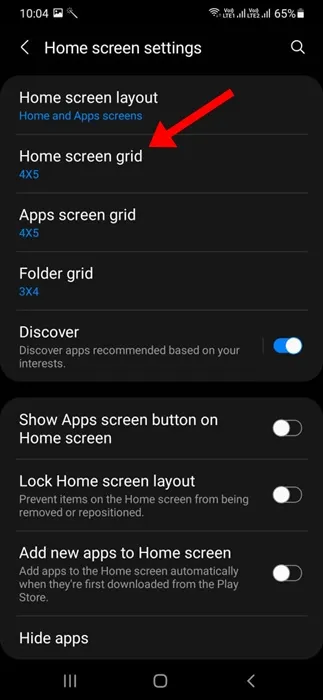
4. Selecteer nu de rastergrootte naar uw wensen. Zodra u dit hebt gedaan, tikt u op Opslaan in de rechteronderhoek.
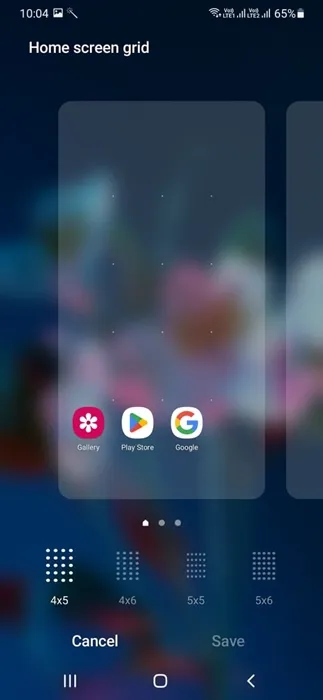
5. Tik vervolgens op de optie Raster op het Apps-scherm .
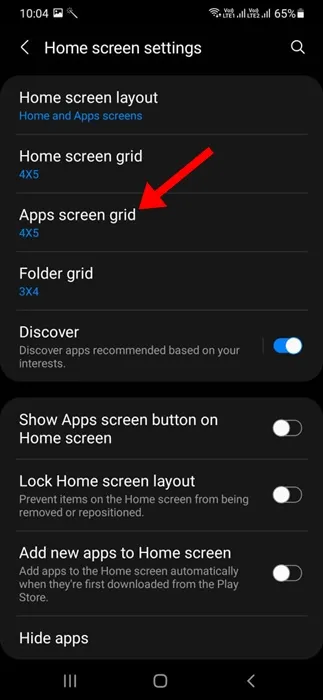
6. Selecteer de maat die u nodig hebt
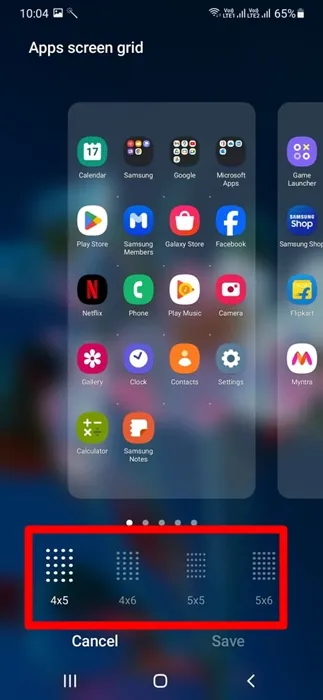
7. Als u klaar bent, tikt u op Opslaan in de rechteronderhoek.
2. Wijzig de grootte van het app-pictogram met de Good Lock-app
Good Lock is een Android-app die u gratis kunt downloaden in de Samsung Galaxy Store. Hiermee kunt u de grootte van het app-pictogram op uw startscherm wijzigen. Hier leest u hoe u de app gebruikt.
- Download en installeer de GoodLock -app op uw Samsung Galaxy-telefoon.
- Nadat de app is geïnstalleerd, start u deze vanuit de app-lade.
- Installeer de Home Up-module en open deze.
- Tik op het startscherm op Startscherm .
- Scroll een beetje naar beneden en schakel de App-pictograminstellingen in .
- In de instellingen voor app-pictogrammen kunt u de schuifregelaar onder Pictogramgrootte aanpassen om de pictogramgrootte te vergroten of te verkleinen.
7. De wijzigingen die u hier aanbrengt, worden automatisch weergegeven op uw startscherm en in de app-lade.
3. Wijzig de grootte van het app-pictogram met behulp van de Launcher-app
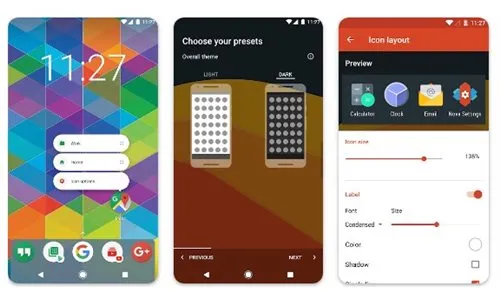
Verschillende launcher-apps voor Android laten je de grootte van het app-icoon veranderen. Een van die apps is Nova Launcher, die je gratis kunt downloaden in de App Stores.
Het doel hierbij is om een launcher-app van derden te gebruiken waarmee u de grootte van het app-pictogram op het startscherm kunt wijzigen.
Launcher-apps van derden bieden ook veel aanpassingsopties, zoals de mogelijkheid om overgangseffecten toe te voegen aan dia’s op het startscherm en het uiterlijk van de app-lade/statusbalk te wijzigen.
Dit zijn de drie beste manieren om de grootte van het app-pictogram op een Samsung Galaxy Phone te wijzigen. Als u meer hulp nodig hebt met dit onderwerp, laat het ons dan weten in de reacties. En als u deze gids nuttig vindt, vergeet hem dan niet te delen met uw vrienden.




Geef een reactie